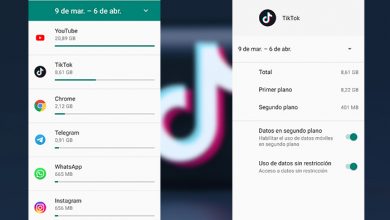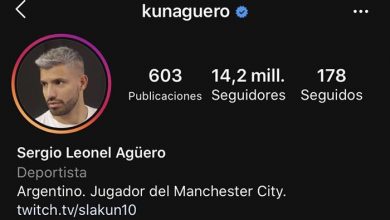Comment installer Telegram dans le navigateur Google Chrome à partir d’un PC
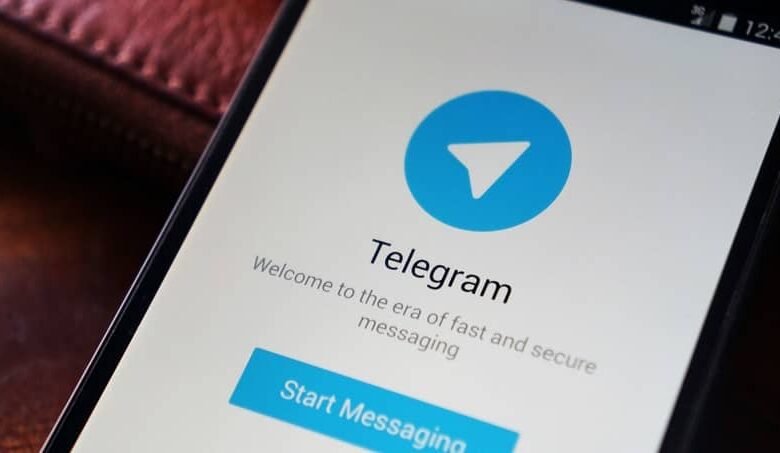
Aujourd’hui, nous allons voir comment installer Telegram dans le navigateur Google Chrome à partir du PC . Les applications de messagerie instantanée sont assez courantes aujourd’hui et nous ne pouvons pas nier qu’elles nous ont facilité la vie dans de nombreuses situations.
Sans parler de la dépense en termes d’argent, car il est infiniment moins cher d’utiliser l’une de ces applications où nous avons la possibilité non seulement d’échanger des messages texte, mais il est également extrêmement facile d’envoyer et de recevoir des multimédias, des messages vocaux, des documents, etc.
Même passer des appels vidéo et des appels est quelque chose de trop facile dans des applications comme Telegram ou WhatsApp . Aujourd’hui, nous allons simplement parler d’une autre communauté que ces applications nous permettent d’avoir et qui est la possibilité de les utiliser à partir d’un ordinateur.
Pour ceux d’entre nous qui passent de nombreuses heures devant un ordinateur et en même temps, nous devons rester en contact, vérifier constamment le téléphone n’est pas vraiment une option attrayante et vous pouvez perdre beaucoup de temps à la fin de la journée.
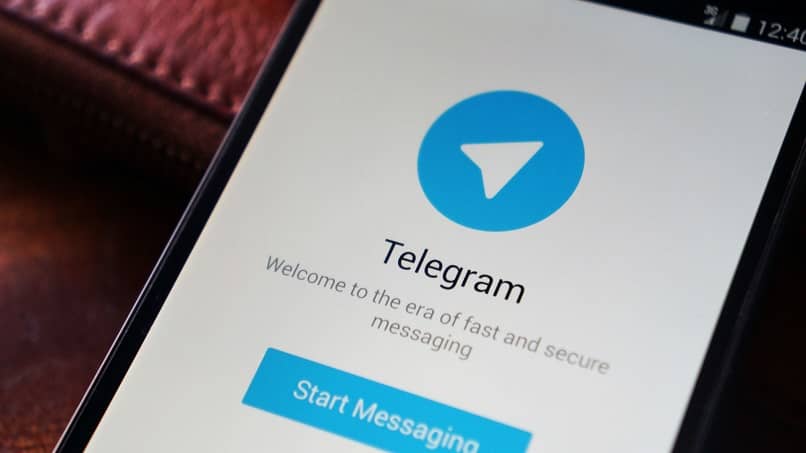
Cependant, si vous installez l’une de ces applications de messagerie sur votre PC, l’accès à celle-ci est beaucoup plus rapide. De plus, nous pouvons profiter de la communauté des claviers et d’un écran plus grand pour répondre aux messages de manière plus agile.
Pour cette raison, nous allons voir comment utiliser Telegram dans Chrome et également comment installer l’application native disponible pour tous les systèmes d’exploitation. C’est un processus trop simple qui ne devrait pas prendre plus de quelques minutes.
Après cela, vous pouvez utiliser l’application sur votre PC pendant que vous travaillez, étudiez ou passez un moment de loisirs sans avoir à prendre votre téléphone portable, ce qui profite même à sa batterie car moins nous la déverrouillons et l’utilisons, plus elle durera longtemps.
Comment utiliser Telegram dans Google Chrome
Telegram est une application assez flexible et peut être utilisée sur de nombreux appareils en mode natif, ce qui est un grand avantage. Pour utiliser Telegram dans Chrome est en réalité beaucoup plus facile que vous imaginez.
Tout d’abord, vous devrez évidemment avoir un compte que vous pourrez créer à partir de son site officiel . Vous devrez le vérifier avec un numéro de téléphone au moyen d’un SMS comme nous avons l’habitude de le faire avec tant d’applications.
Une fois que vous avez votre compte, pour que Telegram fonctionne dans le navigateur, il est essentiel d’installer une extension avec de nombreuses options à prendre en compte. Une fois dans le Web Store, il vous suffira de cliquer sur » Ajouter à Chrome » et il sera automatiquement ajouté à votre navigateur.
Après l’avoir installé, vous verrez une icône qui se trouve dans la zone supérieure droite de l’écran. En appuyant dessus, nous pouvons accéder aux options de configuration.

Comment installer Telegram sur Chrome
Comme je l’ai déjà dit, Telegram a des applications qui fonctionnent de manière native. Par conséquent, si vous utilisez beaucoup l’application, nous vous recommandons d’installer Telegram pour votre système d’exploitation, que ce soit Windows, Mac ou Linux .
Depuis son site Web, vous pouvez télécharger l’application native pour chaque système d’exploitation. Ensuite, vous l’installez comme n’importe quelle autre application et vous pouvez maintenant profiter de Telegram sur votre ordinateur . C’est une application assez fonctionnelle, avec un bon support et un bon taux de mises à jour, une alternative pour prendre en compte WhatsApp.
Le plus gros problème est peut-être le nombre d’utilisateurs, car il est peut-être difficile de trouver des personnes qui souhaitent mettre WhatsApp de côté pour passer à Telegram.
J’espère que ce tutoriel sur la façon d’installer Telegram dans le navigateur Google Chrome à partir d’un PC vous sera utile, rappelez-vous que si vous avez plus de questions à ce sujet, vous pouvez les laisser un peu ci-dessous.